Win7怎么让键盘替代鼠标移动?
时间:2022-03-25 来源:系统城官网
鼠标失灵的时候,想要控制电脑怎么办?其实可以设置键盘当做鼠标来使用,更加方便用户操作电脑。但是具体要如何操作呢?其实在Win7系统中的控制面板的轻松访问中心便可做到这一点,下面我们就来看看具体的步骤。
启用鼠标键就是用用键盘来控制鼠标的移动,使键盘更易于使用中,具体做法如下:
一、点击屏幕左下角的开始菜单,找到并进入打开【控制面板】,然后点击【轻松访问】;
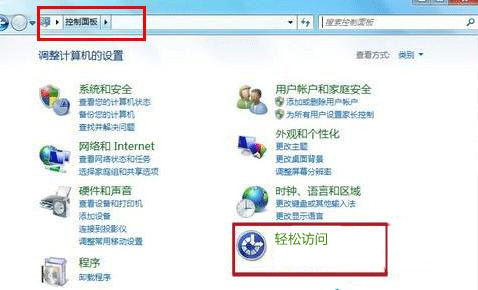
二、接着点击【更改键盘的工作方式】;
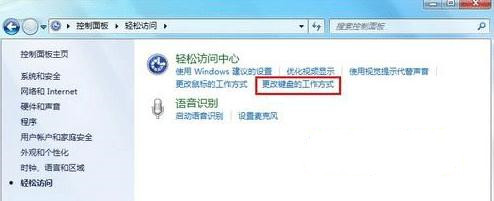
三、选择使用键盘控制鼠标;
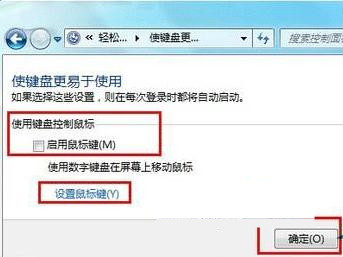
鼠标键的相关操作方式:
1、打开鼠标键
(1)按Ctrl+Esc组合键打开开始选单,按S键然后按C键打开控制面板;
(2)按方向键移动到“辅助选项”,按回车键打开它的属性对话框;
(3)按Ctrl+Tab组合键切换到“鼠标”页,按Alt+M组合键选中“使用鼠标键”选项;
(4)按Alt+S组合键进入鼠标键设置对话框,按Alt+T选中“最高速度”项,然后按右方向键将其调至最大,同理,将“加速”项调至最大;
(5)按两次回车键退出对话框后就可以使用鼠标键了。
小编提示:如果你启用鼠标键的目的是做一些辅助的事情,可以省去上面的第(4)步。而且启用鼠标键后托盘中会显示一个鼠标图标。
2、鼠标键的打开与关闭
按NumLock键进行切换。
3、鼠标键的三种状态
(1)标准单击状态:启用鼠标键后系统处于该状态下,此时,所有的操作都与左键有关,托盘中的鼠标图标左键发暗;
(2)右键单击状态:按数字键盘上的减号(-)进入该状态,此时所有的操作都与右键有关,托盘中的鼠标图标右键发暗。
(3)同时按下左右键状态:按数字键盘上的星号(*)进入该状态,此时所有的操作都是在左、右两键同时按下的状态下进行,托盘中的鼠标图标左、右两键都发暗。要切换到标准单击状态,按数字键盘上的斜杠(/)键。
4、用“鼠标键”移动鼠标指针
(1)水平或垂直移动鼠标指针:按数字键盘上的箭头键;
(2)沿对角移动鼠标指针:按数字键盘上的Home、End、PageUp和PageDown键;
(3)加快移动:先按住Ctrl键,然后再按(1)、(2)中的按键;
(4)减慢移动:先按住Shift键,然后再按(1)、(2)中的按键。
5、用“鼠标键”单击
以下涉及的所用按键均指数字键盘上的按键。
(1)左键单击,按5,要双击则按加号(+);
(2)右键单击,先按减号(-)进入右键单击状态,然后按5,此后要用右键双击则按加号(+)即可。
(3)同时用两个鼠标键单击,先按星号(*),然后按5,要双击则按加号(+)。
6、用“鼠标键”拖放
(1)按箭头键将鼠标指针移动到要拖放的对象上;
(2)按Ins键选中(或称抓起)对象;
(3)按箭头键将鼠标指针移动到目的地;
(4)按Del键释放对象。
另附加下鼠标键的各个键的功能:
移动8、2、4、6、7、9、1、3键,八个方位长距离移动Ctrl+以上八个键选鼠标左键/选鼠标右键—单击5双击+拖曳0(INS)释放。(Del)
鼠标键的开启方法还是比较简单的,轻轻松松的三步骤就可以让你实现开启。还有当你在用鼠标键的时候,在任何时候都可以按Esc键取消操作,还有模拟鼠标的鼠标键都指键盘右侧的小键盘(数字键盘),使用时要使NumLock键处于有效状态。
相关信息
-
-
2023/09/12
深度技术Win7如何安装?深度技术Win7安装教程 -
2023/09/10
惠普笔记本Win7系统一键重装怎么操作? -
2023/09/07
哪里能下纯净版Win7?最好用的Win7纯净版64位系统下载
-
-
笔记本Win7系统重装怎么操作?笔记本电脑一键重装Win7系统教程
笔记本Win7系统重装怎么操作?如果我们的笔记本电脑运行Win7系统出现了问题,这时候可能考虑进行Win7系统的一键重装,这样就能够快速清除所有数据,Win7系统可以快速恢复正常,就不会...
2023/09/05
-
Win7精简版怎么重装系统?Win7精简版一键重装系统教程
Win7精简版怎么重装系统?重装系统可以帮助我们在电脑出现问题或需要重新设置的情况下,迅速恢复系统至初始状态。下面系统之家小编将为大家详细介绍Win7精简版进行一键重装系统...
2023/09/02
系统教程栏目
栏目热门教程
人气教程排行
- 1 win10系统激活工具推荐
- 2 打开office显示:你的office许可证有问题,你可能是盗版软件的受害者怎么办?
- 3 2021索尼imx传感器天梯图 imx传感器天梯图排行榜2021
- 4 vivo手机可以安装华为鸿蒙系统吗?vivo鸿蒙系统怎么申请?
- 5 Win10 21H1值得更新吗 到底要不要升级到21H1
- 6 百度网盘内容有违规内容无法下载怎么办?百度网盘内容有违规内容无法下载解决办法
- 7 鸿蒙系统到底好不好用?鸿蒙系统的优点和缺点介绍
- 8 Win10 21H1和20H2哪个好 21H1和20H2系统详细对比
- 9 系统开机提示“please power down and connect the...”怎么办?
- 10 剪映Windows电脑专业版的草稿默认保存路径在哪?
站长推荐
热门系统下载
- 1 Windows 10 微软官方安装工具
- 2 微软 MSDN原版 Windows 7 SP1 64位专业版 ISO镜像 (Win7 64位)
- 3 微软MSDN 纯净版 Windows 10 x64 21H2 专业版 2022年4月更新
- 4 微软MSDN 纯净版 Windows 10 x64 22H2 专业版 2022年10月更新
- 5 微软 MSDN原版 Windows 7 SP1 64位旗舰版 ISO镜像 (Win7 64位)
- 6 微软MSDN 纯净版 Windows 10 x86 22H2 专业版 2022年10月更新
- 7 微软 MSDN原版 Windows 7 SP1 32位专业版 ISO镜像 (Win7 32位)
- 8 微软 MSDN原版 Windows XP SP3 32位专业版 ISO镜像
- 9 微软 MSDN原版 Windows 7 SP1 32位旗舰版 ISO镜像 (Win7 32位)
- 10 微软MSDN Windows 10 x64 20H2 2020年10月更新19042.631




